DMS Transaktionen laden
Die Funktion [DMS Transaktionen laden], erlaubt Ihnen Transaktionen aus dem DMS zu laden, direkt Transaktionen zu erstellen und ds entsprechende Dokument mit der
Transaktion zu verknüpfen.
Transaktion zu verknüpfen.
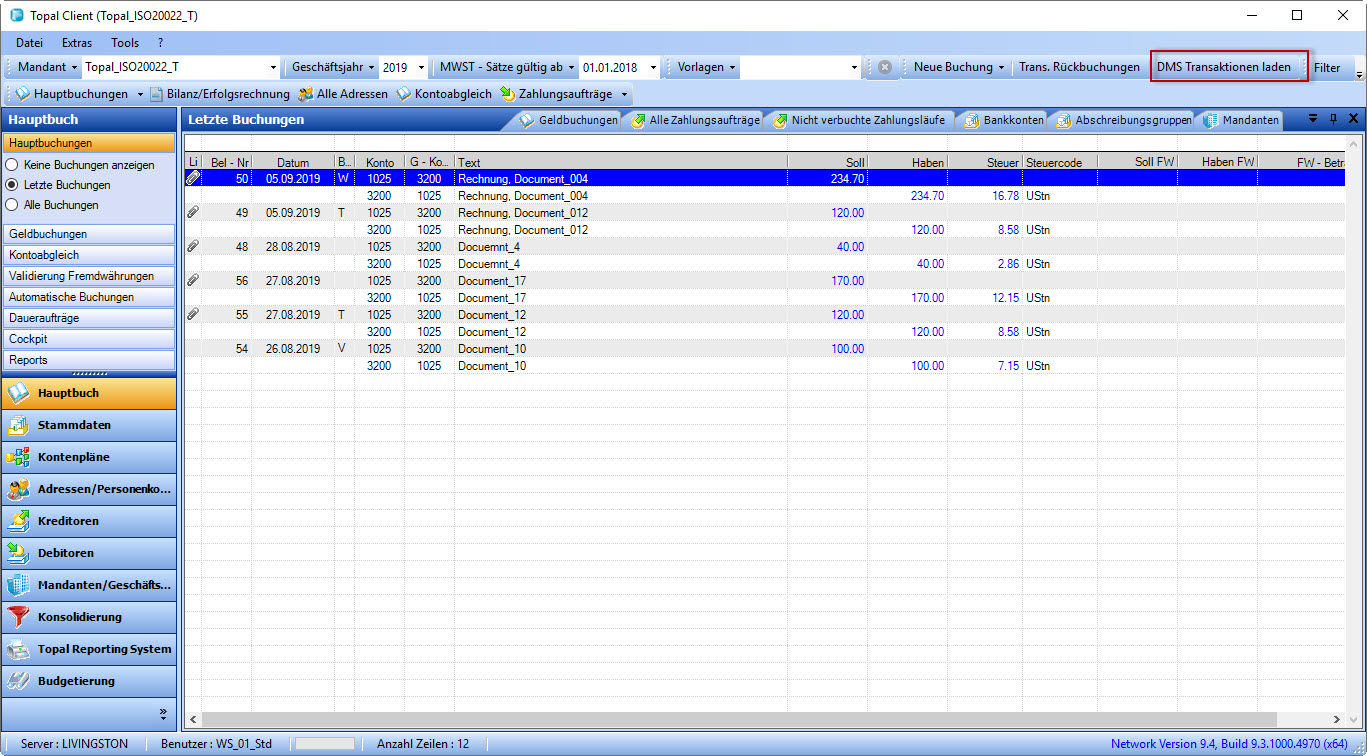
Abbildung 1: Hauptbuchungen - Neue Buchung
DMS Transaktionen laden
Durch drücken des Buttons [DMS Transaktionen laden] werden alle verfügbaren Dokumente (mandantenspezifisch) aus dem DMS geladen.
Erstellen Sie nun eine Transaktion via [Transaktion erstellen].
Erstellen Sie nun eine Transaktion via [Transaktion erstellen].
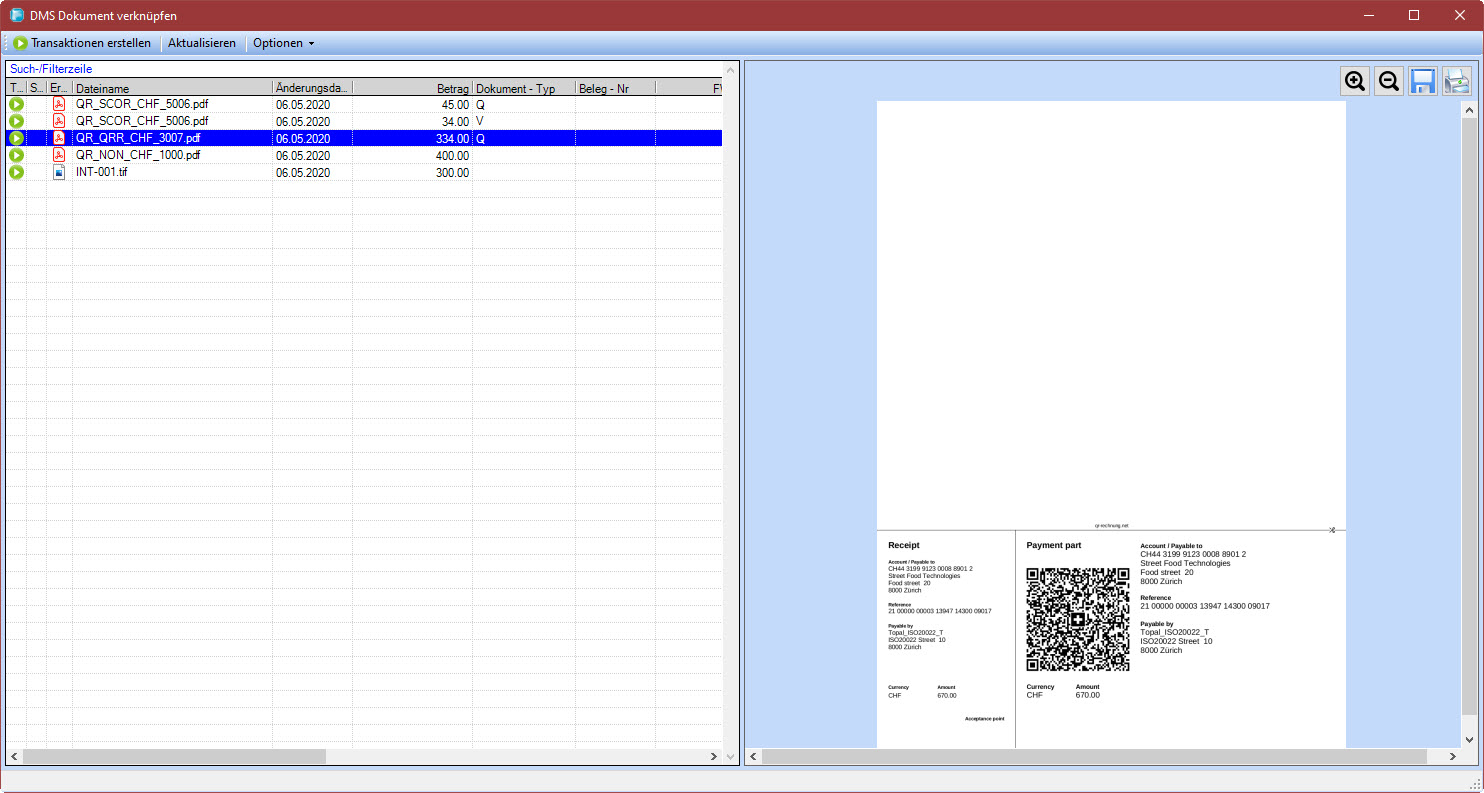
Abbildung 2: DMS Transaktionen laden
Beim Öffnen des Dialogs werden alle Dokumente angezeigt, die sich im DMS befinden und nicht bereits verarbeitet worden sind.

Abbildung 3: DMS Inbox überprüfen - Menünavigation
|
Funktion
|
Beschreibung
|
|
Aktualisieren
|
Via [Aktualisieren] Button werden die Belege aus dem DMS neu eingelesen.
|
|
Optionen
|
Via [Optionen] Listbox können verschiedene Optionen angewählt werden
[DMS Filter anzeigen, Alle Mandanten Dokumente Anzeigen] |
|
Transaktionen erstellen
|
Via [Transaktionen erstellen] Button starten Sie einen Batchprozess der aus allen gescannten Dokumenten nacheinander „Transaktionen erstellt“.
|
Erstellen von Hauptbuch Transaktionen
Wurden im DMS die entsprechenden Metadaten zum Dokument abgefüllt, werden diese direkt in den Transaktions - Dialog übernommen (Abbildung 3).
Nach dem Speichern der Transaktion wird diese im Hauptbuch Grid angezeigt (Abbildung 4) und das Dokument verlinkt.
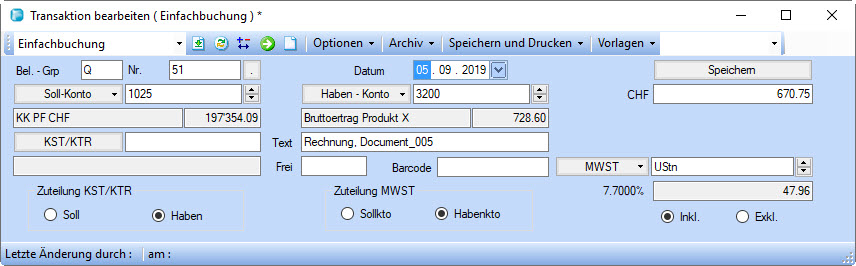
Abbildung 3: Transaktion erstellen

Abbildung 4: Transaktion im Grid